webalizer
--- title: Webalizer description: Cara Install dan Konfigurasi Webalizer di Apache Web Server AlmaLinux 8 sidebar_position: 4 sidebar_label: Webalizer
Dalam era digital yang semakin kompetitif, monitoring lalu lintas website adalah langkah penting untuk memahami perilaku pengunjung dan meningkatkan performa situs. Salah satu alat statistik web yang ringan, cepat, dan efisien adalah Webalizer. Panduan ini akan mengulas secara menyeluruh bagaimana konfigurasi Webalizer di Apache Web Server AlmaLinux 8 dilakukan dari awal hingga dapat diakses secara publik, lengkap dengan penyesuaian keamanan dan optimasi untuk keperluan produksi.
Webalizer adalah aplikasi open-source yang digunakan untuk menganalisis file access log suatu domain pada web server dan menghasilkan laporan statistik dalam format HTML yang mudah dibaca. Webalizer banyak digunakan karena:
- Kinerja yang cepat
- Output grafik yang mudah dipahami
- Dukungan untuk berbagai jenis file log
- Integrasi mudah dengan Apache
Prerequisite
- Akses full
root - Basic Linux Command Line
- Security
- Apache/HTTPD sudah terinstall
- Domain (opsional)
- Timezone sudah di konfigurasi
Install Webalizer
Webalizer umumnya tersedia pada repositori EPEL. Silahkan jalankan perintah berikut untuk update server dan install EPEL:
dnf update -y
dnf install epel-release -y
Jalankan perintah berikut untuk menginstall paket Webalizer:
dnf install webalizer
Verifikasi instalasi:
webalizer -v
Contoh output:
Webalizer V2.23-08 (Linux 4.18.0-553.58.1.el8_10.x86_64 x86_64) English
Copyright 1997-2013 by Bradford L. Barrett
Virtualhost untuk Webalizer
Ketika kita mengelola beberapa website dalam satu server menggunakan Apache VirtualHost, sangat ideal jika statistik Webalizer dipisahkan berdasarkan masing-masing domain. Ini memberikan visibilitas yang lebih jelas dan mendetail terhadap performa tiap website.
Pastikan Apache sudah terinstall, apabila belum silahkan jalankan perintah berikut:
dnf install httpd -y
systemctl enable --now httpd
Pastikan port HTTP dan HTTPS terbuka pada firewalld apabila menggunakannya:
firewall-cmd --permanent --add-service={http,https}
firewall-cmd --reload
Setiap VirtualHost harus memiliki file log sendiri. Contoh konfigurasi VirtualHost untuk focusnic.biz.id, Anda dapat menyesuaikan dengan domain yang sedang digunakan:
nano /etc/httpd/conf.d/focusnic.biz.id.conf
Isi parameter default virtualhost dan juga parameter yang diperlukan untuk Webalizer:
<VirtualHost *:80>
ServerAdmin webmaster@focusnic.biz.id
ServerName focusnic.biz.id
ServerAlias www.focusnic.biz.id
DocumentRoot /var/www/focusnic.biz.id/public_html
Alias /web-stats "/var/www/focusnic.biz.id/webalizer"
<Directory "/var/www/focusnic.biz.id/webalizer">
AuthType Basic
AuthName "Webalizer Protected"
AuthUserFile "/etc/httpd/.htpasswd-focusnic"
Require valid-user
AllowOverride None
</Directory>
ErrorLog /var/log/httpd/focusnic.biz.id-error.log
CustomLog /var/log/httpd/focusnic.biz.id-access.log combined
</VirtualHost>
Buat user dan password admin untuk mengakses halaman Webalizer:
htpasswd -c /etc/httpd/.htpasswd admin
Kemudian buat direktori untuk virtualhost diatas:
mkdir -p /var/www/focusnic.biz.id/public_html
Lalu restart Apache setelah melakukan perubahan:
apachectl configtest
systemctl restart httpd
Konfigurasi Webalizer
Salin file konfigurasi default Webalizer menjadi per-domain, dan sesuaikan dengan domain yang ingin di monitoring:
cp /etc/webalizer.conf /etc/webalizer.focusnic.biz.id.conf
Kemudian edit file Webalizer sesuai domain diatas:
nano /etc/webalizer.focusnic.biz.id.conf
Sesuaikan parameter berikut:
LogFile /var/log/httpd/focusnic.biz.id-access.log
OutputDir /var/www/focusnic.biz.id/webalizer
HistoryName /var/lib/webalizer/focusnic.biz.id.hist
HostName focusnic.biz.id
Incremental yes
Lalu buat direktori untuk menyimpan log yang dihasilkan oleh Webalizer:
mkdir /var/www/focusnic.biz.id/webalizer
Jalankan perintah berikut untuk menghasilkan log dari Webalizer:
/usr/bin/webalizer -c /etc/webalizer.focusnic.biz.id.conf
Kemudian akses http://$NAMA_DOMAIN/web-stats dan masukkan autentikasi username dan password yang telah dibuat sebelumnya:
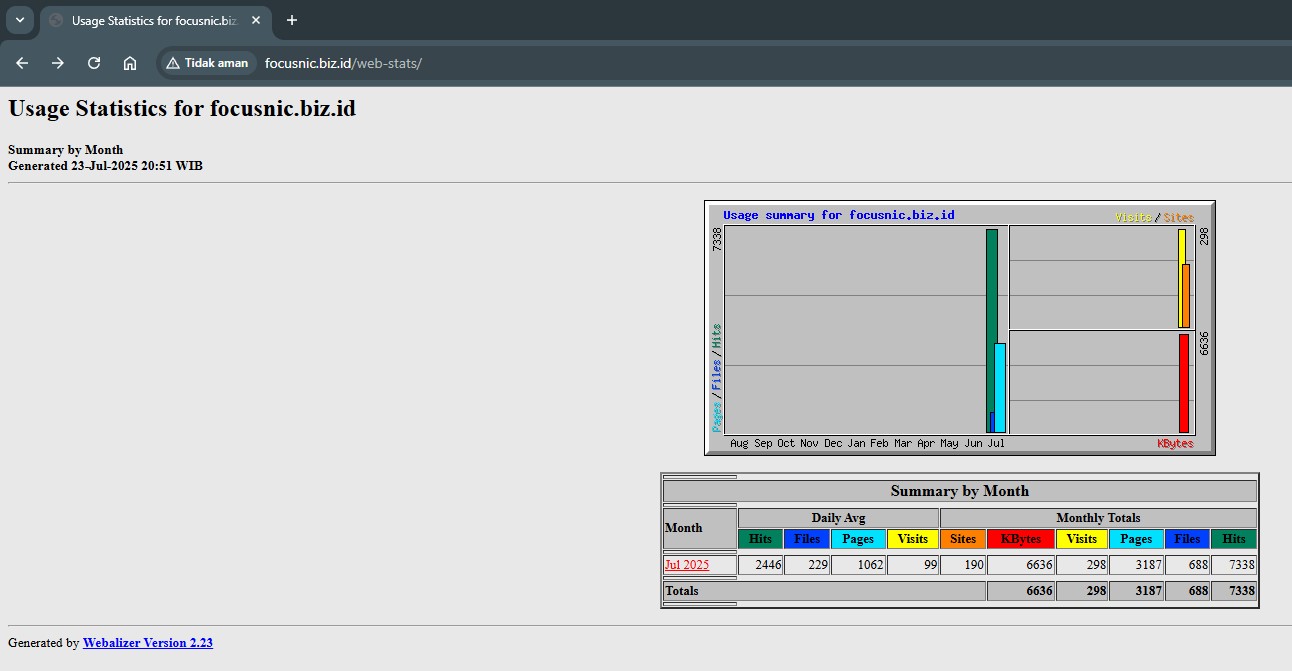
Otomatisasi Webalizer
Berbeda dengan AWStats yang memiliki skrip awstats_updateall.pl untuk memproses semua domain secara otomatis, Webalizer tidak memiliki skrip built-in serupa. Namun, kita bisa meniru konsep tersebut di Webalizer dengan membuat skrip shell sederhana untuk melakukan update otomatis pada semua domain/konfigurasi Webalizer yang kita punya.
nano /root/webalizer_updateall.sh
Isi skrip berikut:
#!/bin/bash
CONFIG_DIR="/etc/webalizer"
for conf in "$CONFIG_DIR"*.conf; do
echo "Running Webalizer for: $conf"
/usr/bin/webalizer -c "$conf"
done
Berikan permission lalu test:
chmod +x /root/webalizer_updateall.sh
./webalizer_updateall.sh
Contoh output:
Running Webalizer for: /etc/webalizer.conf
Running Webalizer for: /etc/webalizer.focusnic.biz.id.conf
Kemudian buat cron untuk generate Webalizer setiap hari pada jam 00:00
crontab -e
Isi parameter berikut:
0 0 * * * /root/webalizer_updateall.sh
Troubleshooting
- Tidak Ada Statistik yang Ditampilkan
- Pastikan file log
access_logtidak kosong - Periksa apakah format log sesuai dengan yang dikenali Webalizer
- Cek izin baca file log oleh user Apache
- Direktori
web-statsTidak Bisa Diakses
- Pastikan direktori
/web-statssudah dibuat dan diizinkan di VirtualHost - Cek error log Apache untuk mengetahui penyebab
- Statistik Tidak Terupdate Otomatis
Jalankan cron script secara manual untuk debugging:
./webalizer_updateall.sh
Cek apakah Incremental yes sudah diaktifkan di .conf Webalizer.
- Statistik Tercampur Antar Domain
- Pastikan setiap domain memiliki file log dan konfigurasi
.confyang benar-benar terpisah. - Jangan gunakan file log
access_logglobal untuk semua domain jika ingin hasil statistik per VirtualHost.
Kesimpulan
Konfigurasi Webalizer di Apache Web Server AlmaLinux 8 merupakan solusi ringan untuk memonitor statistik website secara real-time tanpa ketergantungan layanan pihak ketiga. Dengan instalasi yang cepat dan penggunaan sumber daya yang minim, Webalizer tetap menjadi favorit banyak sysadmin untuk server mandiri. Kombinasi Apache dan Webalizer menjamin informasi lalu lintas web dapat dipantau secara efisien dan terukur.
Q: Apakah Webalizer bisa menampilkan statistik real-time?
A: Tidak. Webalizer menghasilkan laporan statis berbasis log. Pembaruan hanya terjadi saat Webalizer dijalankan ulang.
Q: Apakah Webalizer mendukung HTTPS?
A: Ya. Webalizer bekerja berdasarkan log Apache, jadi semua permintaan termasuk HTTPS akan tercatat di log yang kemudian diproses oleh Webalizer.
Q: Apa bedanya Incremental yes dan no di Webalizer?
A:
yes: hanya memproses baris log baru sejak terakhir dijalankan.no: memproses ulang semua log dari awal (lebih lambat dan boros resource).
Q: Apakah bisa digabungkan Webalizer dan AWStats dalam satu server?
A: Bisa. Selama mereka menggunakan file konfigurasi dan output direktori yang berbeda, tidak akan terjadi konflik.
Q: Apakah Webalizer bisa diakses tanpa login?
A: Bisa, tapi tidak disarankan untuk produksi. Sebaiknya gunakan autentikasi htpasswd untuk melindungi data statistik dari publik.
Q: Apakah Webalizer cocok untuk website dengan traffic besar?
A: Webalizer sangat cepat, namun tidak memiliki fleksibilitas analitik seperti Google Analytics atau Matomo. Untuk traffic besar, bisa digunakan sebagai secondary analytics tools yang ringan di sisi server.
Q: Bagaimana cara reset data statistik Webalizer?
A: Hapus isi direktori output dan file webalizer.current
rm -rf /var/www/focusnic.biz.id/webalizer/*
rm -f /var/lib/webalizer/webalizer.current
webalizer